Dodajemy naklejkę nowość, wyprzedaż i brak towaru do produktów WooCommerce

Dość często podczas przeglądu produktów na różnych sklepach www możemy zobaczyć dodatkowe informacje obok obrazków produktów. To na przykład może być dowolny element graficzny oraz blok tekstowy informujący o promocji, wyprzedaży produktu oraz mówiący o jego nowości lub zakończeniu. Takie powiadomienia pozwalają użytkownikom szybko zorientować się wśród asortymentu sklepu i wybrać najbardziej ciekawy produkt z punktu ich widzenia.
W dzisiejszym wpisie pokażemy Państwu jak dodać naklejki z informacjami do produktów w sklepie opartym o WooCommerce. Dlatego skorzystamy się z dojść prostej darmowej wtyczki WOO Stickers by Webline, którą można pobrać z katalogu wtyczek WordPress. Wtyczka ma dojść dobre opinii od użytkowników, mimo, że nie była aktualizowana od dwóch lat. Spodziewamy się jednak, że jej autorzy nie zostawili tego rozwiązania, ale będą pracować nad realizacją nowych opcji.
Zainstalujemy wtyczkę WOO Stickers by Webline. Dlatego w panelu administracyjnym przejdziemy do sekcji Wtyczki – Dodaj nową i w pole wyszukiwarki wpiszemy nazwę tej wtyczki. Po jej instalacji i włączeniu pojawi się rozdział Woo Stikers w sekcji Ustawienia.
Następny nasz krok polega na konfiguracji wtyczki. Przejdźmy więc do sekcji Woo Stikers o którym wspominaliśmy powyżej (rys. 1):
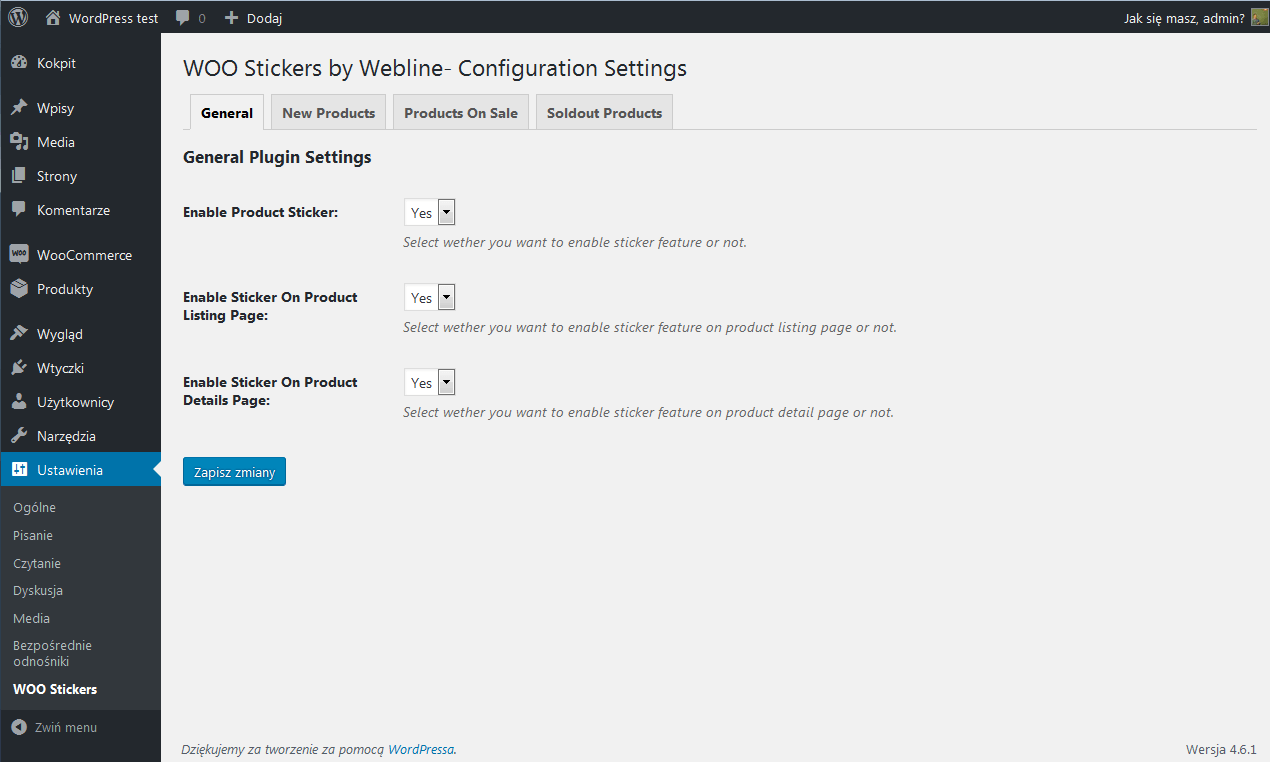
Opcje wtyczki zostały podzielone na 4 sekcje i znajdują się w odpowiednich zakładkach:
- Ogólne opcje (General). W tej zakładce można włączyć oraz wyłączyć wyświetlanie naklejek i wybrać strony, na których one będą pokazywane (rys. 1);
- Nowe produkty (New Products). Tutaj można ustawić opcje dotyczące wyświetlania naklejek dla nowych produktów: zaznaczyć czas, przy jakim produkty będą uznawane jako nowe, wybrać położenie dla naklejki oraz zaznaczyć jej wygląd (taśmę oraz kółko). Także do wyboru dostępna jest opcja pozwalająca ustawić własny obrazek dla naklejki (rys. 2);
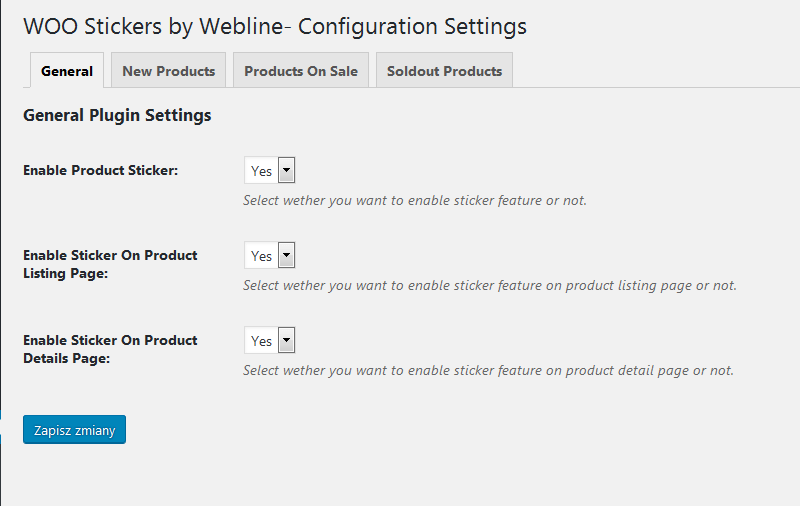
- Produkty w promocji (Products On Sale). W tej zakładce można wybrać położenia dla naklejki oraz je wygląd. Przy tym można ustawić własny obrazek dla naklejki.
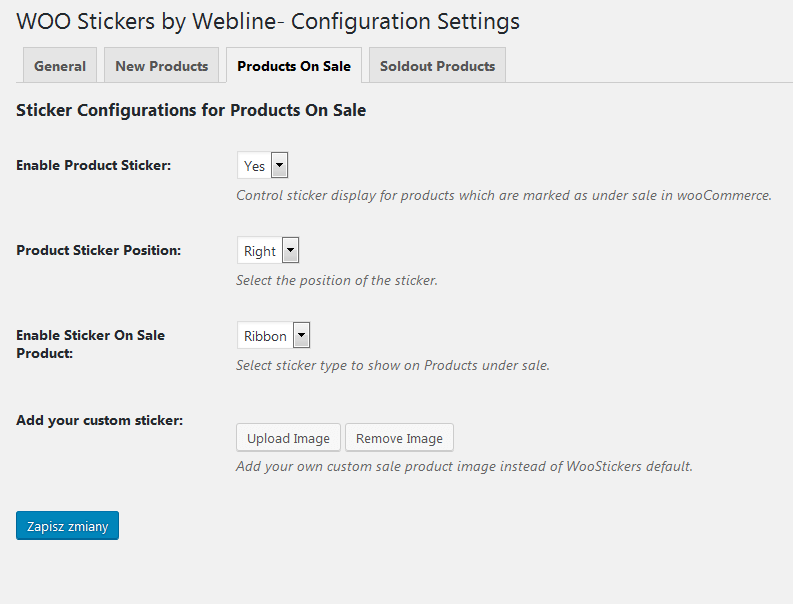
- Brak produktu (Soldout Products). Jak i w przypadku z poprzednim typem produktów w podanej zakładce można wybrać położenia dla naklejki oraz jej wygląd. Jest także możliwość wyboru własnego obrazka dla naklejki (rys. 4).
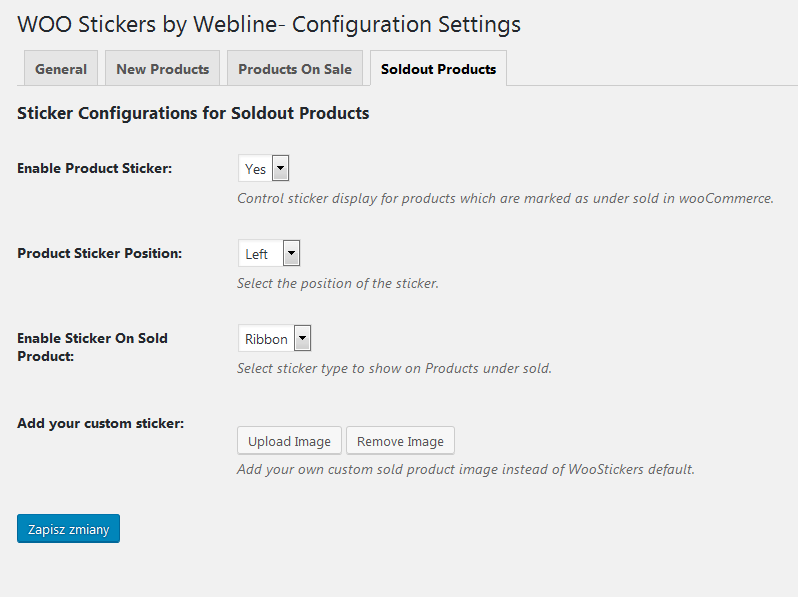
Jak widać podana wtyczka zawiera tylko niezbędne opcji, a więc będzie ona zrozumiała dla początkujących użytkowników.
Włączymy wszystkie naklejki dla celów testowych i zobaczymy jak to wygląda w przypadku naszych produktów. Dlatego ustawimy opcję Włącz naklejki dla produktów (Enable Produkt Stickers) w zakładce Opcje ogólne na „Tak” („Yes”). Zrobimy to samo również dla każdego typu naklejek w odpowiednich zakładkach. Po zapisywaniu zmian przejdziemy na stronę sklepu (rys. 5):
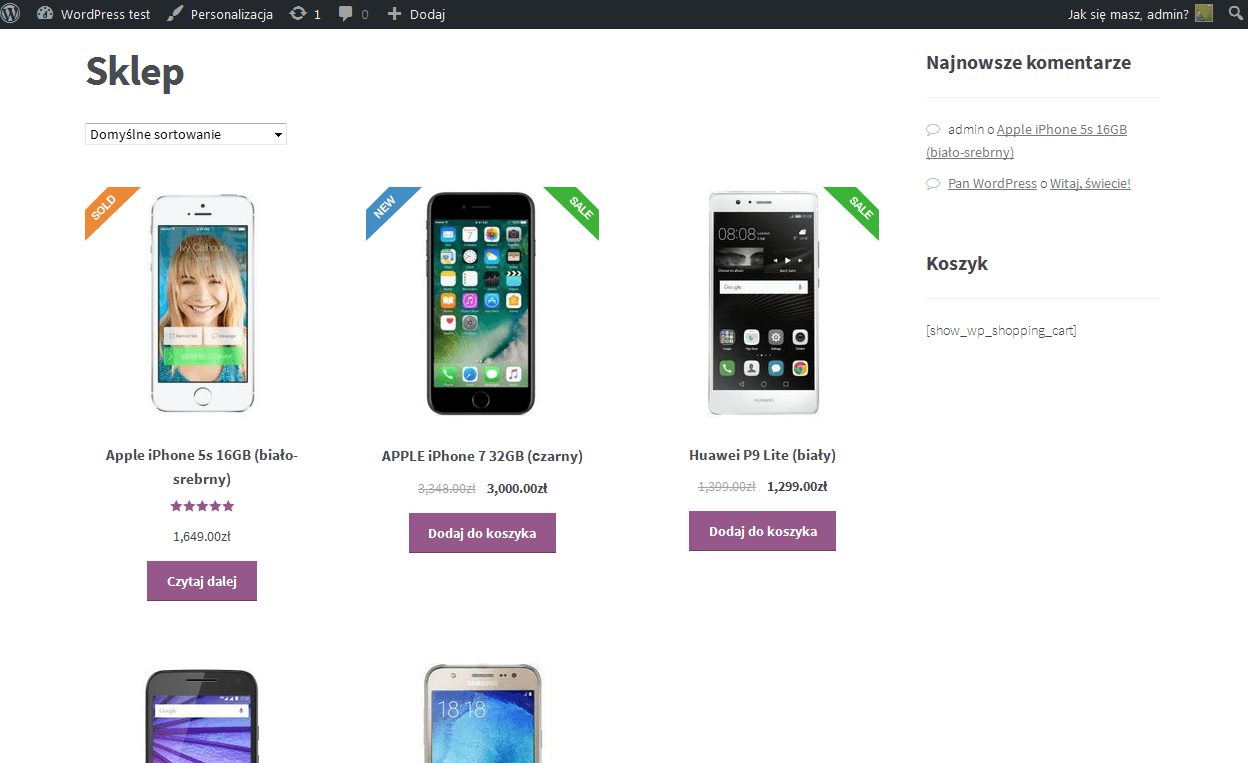
Jak widać z rysunku 5, pojawiły się 3 typy naklejek:
- dla ostatnio dodanego produktu – new (nowość);
- dla produktów ze zniżką – sale (wyprzedaż). W naszym przypadku 2 produkty mają taką naklejkę.
- dla produktu, którego nie ma w magazynie – sold (sprzedany).
- dla produktów, które były dodane do sklepu więcej od 10 dni, a ich cena nie była obniżona, naklejki nie pojawiają się.
Zmodyfikujemy wygląd naszych naklejek. Dla produktów ze zniżką zmienimy taśmę na kółko, a dla produktów, które zostały wyprzedane ustawimy własny obrazek. Po zapisaniu wszystkich zmian otrzymamy następujący rezultat (rys. 6):
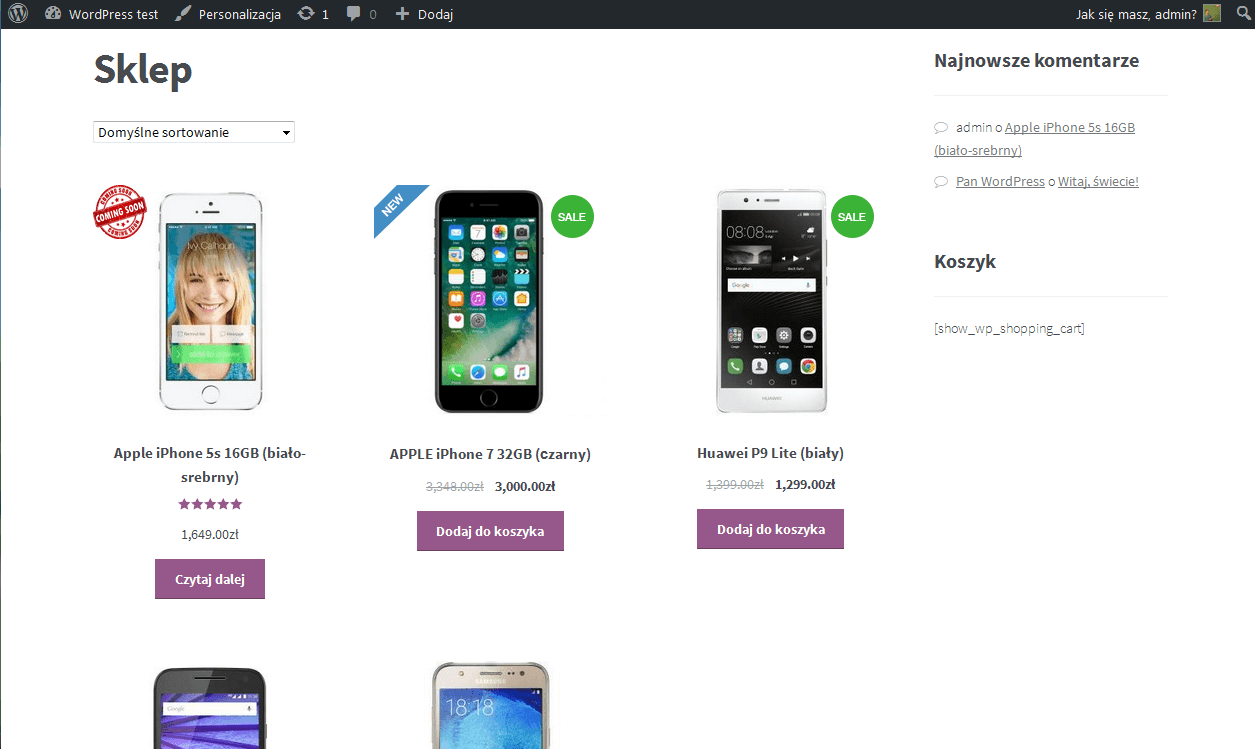
Jak widać nasze naklejki są wyświetlane poprawnie. Jedynie, z czym może być problem podczas użycia wtyczki to brak polskiego języka. Ale rozwiązać go można na kilka sposobów:
- zamienić standardowe naklejki na własne obrazki z polskimi nazwami dla odpowiednich typów produktów;
- przetłumaczyć pliki .po za pomocą Poedit oraz wtyczki dla WordPress, np. Loco Translate.
Podsumowanie
Wtyczka WOO Stickers by Webline jest bardzo prostym rozwiązaniem dla dodania naklejek produktów. Przy tym zawiera ona wszystkie niezbędne opcje pozwalające w dodatkowy sposób zmotywować użytkowników dla realizacji zakupu. Tym bardziej, że jest możliwość dodawania własnych obrazków. Dzięki temu można właśnie dopasować ich wygląd do projektu sklepu internetowego.
P.S. Jeśli macie Państwo alternatywne rozwiązanie i korzystajcie się z niego, proszę podzielić się własnym doświadczeniem.
Ekskluzywne porady, triki i trendy bezpośrednio na Twoją skrzynkę odbiorczą. Adres e-mail
[shopmagic_form id="3782" name=false labels=false doubleOptin]
